无线路由器设置上网时间的方法是什么?如何控制上网时间?
68
2024-06-25
无线路由器网关是连接网络的重要设备,正确设置无线路由器网关不仅可以提供稳定的网络连接,还能保护网络安全。然而,对于一些新手来说,设置无线路由器网关可能会感到困惑。本文将为您提供简单易懂的步骤,帮助您轻松设置无线路由器网关。
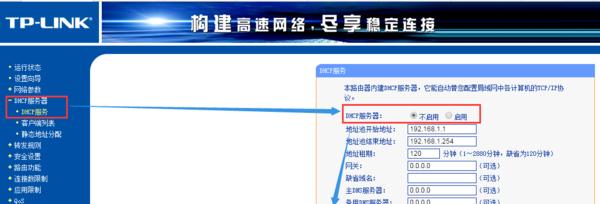
确定网络环境并选择适合的路由器
为了正确设置无线路由器网关,首先需要确定自己所处的网络环境,并选择适合该环境的路由器。如果是家庭网络,通常选择家用无线路由器即可。
连接路由器并启动
将路由器与电源适配器连接,并将其插入电源插座。按下路由器上的电源按钮,启动路由器。
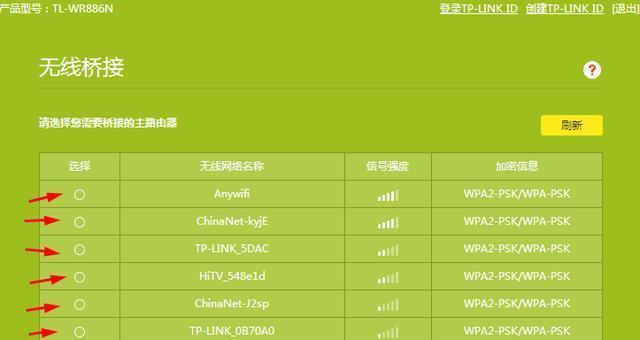
通过网线将电脑与路由器连接
为了进行设置,需要将电脑与路由器通过网线连接。找到路由器背面的LAN口,将一端插入该口,另一端插入电脑的网卡。
打开浏览器并输入默认网关IP地址
在电脑上打开浏览器,输入默认网关IP地址,一般为192.168.1.1或192.168.0.1,然后按下回车键。
输入用户名和密码登录路由器管理界面
在浏览器中输入默认网关IP地址后,会要求输入用户名和密码来登录路由器管理界面。默认情况下,用户名为空,密码为admin,输入后点击登录。
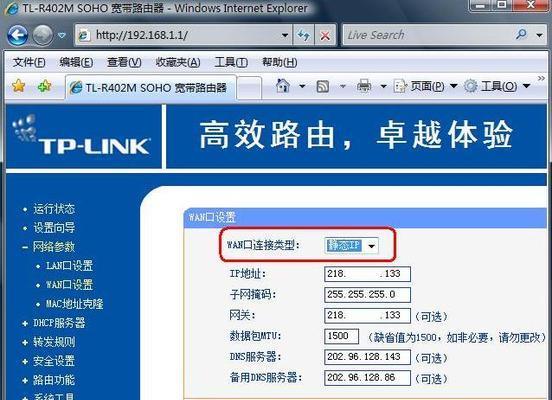
修改无线路由器网关的名称和密码
在登录成功后,可以看到路由器管理界面。在此界面上,找到无线设置选项,可以修改无线路由器网关的名称(SSID)和密码。为了网络安全,建议修改默认的名称和密码。
选择加密方式并进行设置
在无线设置选项中,可以选择无线加密方式,如WPA2-PSK。选择后,输入所需的密码并保存设置。
配置IP地址和子网掩码
在管理界面上找到LAN设置选项,在此处可以配置路由器的IP地址和子网掩码。一般情况下,保持默认设置即可。
配置DHCP服务器
在LAN设置选项中还可以找到DHCP服务器设置。打开DHCP服务器,并设置起始IP地址和结束IP地址范围,以便为连接到路由器的设备分配动态IP地址。
配置端口转发和虚拟服务器
如果需要将某些端口转发到特定的设备上,可以在路由器管理界面的端口转发或虚拟服务器设置中进行配置。
配置DNS服务器
在路由器管理界面的无线设置中,找到DNS服务器设置。根据需要,可以设置自定义的DNS服务器地址。
配置MAC过滤
为了进一步增强网络安全性,可以在路由器管理界面的无线设置中启用MAC过滤功能,并添加允许连接的设备MAC地址。
配置无线信道
在无线设置选项中,找到无线信道设置,可以选择较少干扰的信道,以提高无线网络性能。
保存并应用设置
在完成上述设置后,记得点击保存或应用按钮,使设置生效。
测试网络连接并享受畅快上网
完成所有设置后,使用无线设备连接到新设置的无线路由器网关,测试网络连接是否正常。如果一切正常,现在您可以尽情享受畅快的上网体验了!
通过本文提供的简单步骤,您可以轻松地设置无线路由器网关。记得根据自己的网络环境选择适合的路由器,并对其进行正确的配置。正确设置无线路由器网关不仅可以提供稳定的网络连接,还能保护网络安全。祝您上网愉快!
版权声明:本文内容由互联网用户自发贡献,该文观点仅代表作者本人。本站仅提供信息存储空间服务,不拥有所有权,不承担相关法律责任。如发现本站有涉嫌抄袭侵权/违法违规的内容, 请发送邮件至 3561739510@qq.com 举报,一经查实,本站将立刻删除。